この記事では現役プログラマーにして元家電量販店スタッフである管理人(笑)がプログラミングをこれから始めたい方やプログラミング初心者でもわかるよう、プログラミングするためにはどのようなパソコンを用意すればいいかを詳細に解説します。
さらにおすすめのPCたちを紹介します。
TL;DR(以下記事は長いのでどのようなPCを用意すればいいか結論)
- WindowsかMacか:Intel Mac(旧式)≧Windows>M1 Mac
理想はIntel Mac。この旧式のIntel搭載Macは高くなっているので以下予算に折り合いがつかないのであればWindows。 - 予算:Macは約10万円〜14万円くらい。Windowsであれば安く7万円前後で用意できる。
- 発売時期: Macであればより新しいほうを買う。Windowsならば気にしなくてもいい。
- どこで買うか?:楽天などのネットショップ。
- メーカー:Macなので必然的にApple。Windowsならなんでもいい。
- デスクトップかノートか:ノートがおすすめ。
- 重量:ノートであれば1.4Kg以下。
- CPU:CPUは必ずIntel。Core i5以上。
- メモリ:必ず8GB以上。
- ディスク(記憶媒体):HDDではなく必ずSSDにする。
- モニター解像度:もちろんフルHD(1980 x 1080)以上
- DVDドライブ:あって安心だが使うことはない。なくてもよし。
そのほか外付けモニターを一枚買うのを強くお勧めする。
プログラミングにおすすめのノートPC
Mac
上記条件に合うMacbookをyahooショッピングの検索にて列挙しましたのでこちらも見ていってください。
MVH22J/A MacBook Air 2020モデル
| メーカー | Apple |
| 税込価格(2021年11月現在) | 95,890円~(Yahooショッピング) |
| CPU | Intel Core i5-1030NG7 |
| メモリ | 8GB |
| 容量 | 512GB SSD |
| 画面サイズ | 13.3型(インチ) |
| モニター解像度 | 2560×1600 |
| OS | macOS |
| 重量 | 1.29kg |
| 駆動時間 | 11.0時間 |
| Office詳細 | Office無し |
一番おすすめ。
2020年(Early)に発売したモデルです。
2021年現在、10万円切って入手できることもありMacの中で一番コスパが高い商品と言えます。
MacBook Airの特徴である重量1.29kgは持ち運ぶのに一般的には苦にならない重さ。持ち運んでカフェなどでプログラミングする方はこちらになるでしょう。
流入が少なくなったためか高くなりました。
MXK62J/A 13インチ MacBook Pro Touch Bar 2020年モデル
| メーカー | Apple |
| 税込価格(2022年6月現在) | 109,000円 (Yahooショッピング) |
| CPU | 第8世代 Core i5 1.4GHz |
| メモリ | 8GB |
| 容量 | 256GB SSD |
| 画面サイズ | 13.3型(インチ) |
| モニター解像度 | 2560×1600 |
| OS | macOS |
| 重量 | 1.4 kg |
| Office詳細 | Office無し |
Intel core i5が載っているmacの中で一番最新なのがこちらです。
こちらも2020年(mid)に発売したモデルなので値段がこなれております。
上記Airとの違いは利用するアプリによって表示・ボタンが変わり、タッチ操作ができる細長いディスプレイ「Touch Bar」がついているのが特徴。
またAirはProより薄いですが、その点でAirのほうがCPUの発熱やファンの音がネックになり、発熱の処理に関してはProのほうが有利かと思われます。
ただし、1.4Kgは持ち運ぶには少し重ためなので、重たいPCを持ち運ぶのが億劫な方は上記のMacbook Airをおすすめします。
Windows
HUAWEI MateBook 13 2020 WRTBAHH58CNCNNUA
| メーカー | HUAWEI |
| 税込価格(2022年6月現在) | 85,000円 (Amazon) |
| CPU | Intel Core i5 10210U |
| メモリ | 8GB |
| 容量 | 512GB SSD |
| 画面サイズ | 13型(インチ) |
| モニター解像度 | 2160x1440 |
| OS | Windows 10 Home 64bit |
| 重量 | 1.3 kg |
| 駆動時間 | 12.4時間(JEITA Ver2.0) |
| Office詳細 | Office無し |
HUAWEIはドコモ・au・ソフトバンクでもスマホを多く出しているメーカーなので聞いたことがある方は多いと思います。
CPUがCore i5で重量が1.4kgを切ってのこのスペックは他のPCと比べても最安です。
通常Windows PCの解像度はフルHD(1920 x 1080)ですが、こちらのPCの解像度はそれよりも大きい2160x1440。
ですので、通常のPCよりもより多くのWindowなどを表示することができ、より効率的にプログラミングできると思います。
Surface Laptop Go Core i5

| メーカー | Microsoft |
| 税込価格(2022年6月現在) | 93,800円 (楽天市場) |
| CPU | Intel Core i5 1035G1 |
| メモリ | 8GB |
| 容量 | 128GB SSD |
| 画面サイズ | 12.4 型(インチ) |
| モニター解像度 | 1536×1024 |
| OS | Windows 10 Home(Sモード) |
| 重量 | 1.11 kg |
| 駆動時間 | 13時間 |
| Office詳細 | Microsoft Office Home and Business 2019 |
持ち運びを考えてるけど、長時間重いものが持てない方、もしくはOfficeも必要な方はこの機種をおすすめします。
今まで紹介した中でこれ以外だとMacbook Airの1.29kgが一番軽いです。
しかし店頭での接客の経験上、1.3kg前後でも重いという方は結構います。
(やはり女性の方に多い傾向です。)
これはそれより軽い1.11Kgですので持ち運びに最適。
解像度が他のものと比べて低く保存容量も少し少ないのが難点ですが、
この軽さでOffiiceがついていてこのスペック・値段は他にないと思います。
(足りない解像度は外付けモニターで補ってください。)
OSはWindows 10 Home(Sモード)とあり、Sモードでインストールできるアプリは最初は制限されています。しかし、かんたんな設定でこのSモードを切ることによって制限を解除できます。
つまり、普通のWindowsと変わらずどのアプリもインストールできるようになります。
プログラミングPCの選び方・買うときのポイント
WindowsかMacか
PC(のOS)にはWindows PCかMacかの二種類あることはプログラミングを始める方にとってご存知かと思います。
Windowsかmacか、どちらを選ぶかはプログラミングでなにを作るかによって左右されます。
Windowsのアプリを作ると決めている方やAIをやりたいという方はWindowsを選んでください。
それ以外の方は基本的にはMacを選んでください。
さらにMacにはWindowsもインストールでき、bootcampという機能でMacとWindows切り替えられます。Windowsはこのような機能がありません。
ですので、もしMacを買ってMacの操作感や自分の用途とは合わなかったとしても、
買ったMacにWindowsにインストールして切り替えられます。
ただし、MacはWindowsPCと比べて値段が高く、一方プログラミングに適しているWindows PCは6万円代から手に入れられます。
プログラミング用PCはMacが理想ですが、10万円前後の予算を用意できないのであればWindows PCをおすすめします。
私管理人も最初はWindows PCでプログラミングをやっていて、あとからMacを手に入れたパターンです。
プログラミング実地の観点からMacをおすすめする理由
おそらくなにを作るか決まってない方のプログラミングの入り口は、web(サイト)を作るかスマホアプリを作るかになると思います。
まず、各ブラウザにてwebサイトの挙動が若干違うため、webサイトを作ったあとは最終的に各ブラウザ動作確認が必要になります。
MacにもiPhoneでおなじみのブラウザ「safari」があり、こちらもchromeなどのブラウザと挙動が違うなどがあるためSafari上でのWebサイトの動作確認が必要です。
しかしWindowにはSafariを入れることができないためMacが必要になります。
さらにMacではiPhoneエミュレーターというものが存在します。
IPhoneエミュレーターによってMacbook上にiPhone12やiPhone SEなどいろいろなiPhoneの機種を実機に近い環境でシュミレーショトでき、Webサイトや作ったiPhoneアプリなどの動作検証を行うことがます。
そしてスマホアプリを作りたい方、iPhoneアプリは基本的にはMacでしか作れません。もしcordovaなどを使ってwindows上でクロスプラットフォームなiPhoneアプリを作ったとしてもビルド(プログラミングのソースをアプリ化する)や上記の動作検証ではMacが必要になります。
(MacはUNIXベースのためUNIXベースコマンドが使える特徴もありますが、最近はWSLもあるため割愛。)
発売時期について
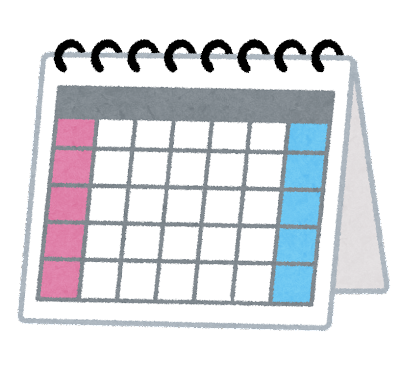
Macの場合
Macの場合はできるだけ新しいものを買ったほうがいいです。
というのもMacのOSアップデートができる期間は発売してから5年~7年くらいです。
5、6年使うことがないかもしれませんが、アップデートできないとiPhoneエミュレーター上に最新のiOSや機種が入れられなくなり、Mac上にて最新の機種での動作確認ができなくなったりするからです。
この記事でおすすめしているIntel CPU搭載のMacの最新の発売年は2020年なのであと4年~6年くらい使える計算になります。
Windowsの場合
新品である限り、Windows PCの性能は発売日の新古に左右されることのほうが少ないというか古いのと新しいので性能に違いが出にくいです。
つまり、型落ち品を買ったほうがコスパがいいので最新モデルよりも型落ち品をおすすめします。
どのメーカーにするか?(Windows PCの場合)
メーカーは国内メーカー(NECや東芝など)や海外メーカー(Lenovoやacerなど)二種類に大別できます。
パソコンは国内メーカーや国内製造でも基本的に中身は海外製かつ鴻海やLenovoなど、CPUであればIntelやAMDなどアメリカのメーカーで、主要な部品やソフトウェアの多くはどのメーカーも同じです。ソフト面に関してはどのパソコンでもwindowsかmacでどちらもまあ、アメリカ製なわけです。
ですので同じ価格帯であれば正直メーカーの違いであまり品質・性能には違いがないように思えます。
違う価格でスペックが同じであればその違いはモニターの品質・綺麗さなどに現れることがあります。
国内メーカーと海外メーカーで違う点があればサポートになります。
おそらくサポートはプログラミングをこれから始める方は使わないだろうと思われますので、
レノボやDellやNECなどのメジャーなメーカーであればどれでも構いません。
メーカーが変わることによる品質の違いに不安のある方は上で紹介したマイクロソフト公式が出したノートPCを買っておけば間違いないでしょう。
どこで買うか?

基本的にAmazonや楽天などのネットショップで買ってください。
Macの場合、Intel搭載Macはすでに店頭やMac公式にはなく、Amazonにもないと思われるので、楽天もしくはYahooショッピングにて購入するのがおすすめです。
家電量販店よりもネットショップのほうが安い事が多いのでWindowsもAmazonなどのネットショップをおすすめします。
プログラミングPCにデスクトップを用意するかノートを用意するか
ノートPCをおすすめします。
プログラミングを去年講師として教えてきましたが、やはりプログラミングを学習する上で課題となるのがモチベーションだと感じました。
モチベーションを維持する一つとしてスタバMacでドヤしたり(笑)、誘惑の多い自宅で学習せずカフェなど外で学習することです。
ノートPCなら外でもプログラミング学習ができますが、デスクトップPCはできません。
また、ノートPCもプログラミングする上で十分なスペック・パワーがあるのでその点もデスクトップと比較しても問題にならないと思います。
重量

1.4kg以下にしてください。
以下の重さの感じ方には個人差があるかと思いますが、
1.4kgがギリギリ持ち運びできる重さです。
ただし持ち運んでいて重く感じます。
1.3kgから苦なく持ち運べる重さです。
ただし女性の方は持ち運んできて重く感じるかもしれません。
1.2kg切るとそれなりに軽く感じる重さです。
ただし力ない人はそれでも重く感じることがあるかもしれません。
1.1kgであれば力がない人は少し重さを感じるかもしれませんが、
そういった方でも苦なく持ち運べるでしょう。
CPU

Mac及びWindowsどちらもIntelのCPU搭載のPCを選んでください。
CPUはパソコンの頭脳に当たる部分です。
CPUメーカーはIntelとAMDがあります。
Windowsの場合、ノートPCはどちらかのメーカーのCPUが載っています。AmdはAndroidエミュレーターが使えず、Androidアプリを作るときに困るのでIntel搭載のWindows PCを買ってください。
Macの場合、2021年モデルのMacbookにはApple自社製CPU「M1」が載っています。
一方で2020年までのモデルはIntelのCPUが載っています。
この2021年のMacbookのモデルに載っているM1 CPUはいまのこところ対応しているアプリが少ないので2020年までのモデルを買ってください。
IntelのCPUの性能順として以下になります。
Core i9 > Core i7 > Core i5 > Core i3 > Pentium > Celeron
Core i5であれば複数アプリやツールを起動できます。
1.1kgであれば力がない人は少し重さは感じるかもしれませんが、
そういった方でも苦なく持ち運べるでしょう。
ツールを動かしても遅くなるといった心配はなくプログラミングに最適ですのでCPUはCore i5以上をおすすめします。
メモリ

必ず8GB以上にしてください。
メモリが大きいほどchromeやプログラミングエディタなど複数のアプリを同時に起動できます。
プログラミングするときには同時にいろいろなアプリを起動すると思います。
SSDやHDD(ハードディスク)がデータを保存する場所になり、HDDを本棚と例えるとメモリは机になります。
ここに本棚から取り出した本(アプリやデータ ) を机の上に置きCPU(頭脳)が処理します。
ディスク(SSD,HDD)

ディスクはデータを保存する場所です。
このディスクにはHDD(ハードディスク)とSSDの二種類があります。
SSD搭載のものを必ず選んでください。
HDDは壊れやすく速度が遅い代わりにこれが載っているパソコンは安価です。
SSDは壊れにくく速度が速い代わりに高価ですが、体感の速度も全然違い、引いては全体の速度にまで影響します。
つまり、SSDを選んだほうがプログラミングの効率が良いです。
プログラミングするにあたって128GB以上あれば事足ります。
モニター解像度
モニター解像度はモニターのドットの多さです。ドット数が多ければ多いほど同じ画面の大きさでも文字やウィンドウ・アプリ、情報が多く表示できますので、大きいほどプログラミングの効率も上がります。
解像度は1920 x 1080などと横のドット数 x 縦のドット数で表され、もちろん大きければ大きいほど良いです。
おすすめの解像度は1920 x 1080(フルHD)以上です。
DVDドライブ

昔のノートパソコンと違い、軽量・薄型化する目的などによってドライブがついてないノートパソコンも多く発売されています。
昔はDVD-RでやっていたOSのリカバリ作業なども今はUSBできます。
ですので、DVD・ブルーレイを視聴する以外であれば、パソコンについているDVDドライブを使う機会は昔と比べれば、ほぼないと言っていいでしょう。
プログラミング学習を効率化するために外付けモニターが必須
ないのとあるのとでは全然違います。
外付けモニターを買ってデュアルモニターにすることによりプログラミングの学習効率が段違いに上がります。
デュアルモニターとは
Windowsのノートパソコンのほとんどにはメインのモニターとは別にHDMIなどのモニターを接続する端子がついています。
別途(外付け)モニターを買うことでメインのモニターと同時に外付けのモニターの二枚のモニターを使用できるようになります。
このような状態をデュアルモニターといいます。
Macbookでデュアルモニターする方法
前述のようにWindowsのノートパソコンのほとんどにはHDMIなどがついていますが、Macbookにはついておらず、Thunderboltという端子しかありません。HDMI出力する場合には、以下のようなHDMI出力を行うためのアクセサリが必要です。
デュアルモニターのメリット
なんといっても作業領域が広がることがメリットです。
モニター間でマウスの行き来も可能なので左右別のウィンドウやアプリやブラウザを表示できます。
例えばメインのモニターにプログラミングを書くモニターを表示し、
外付けのモニターにはブラウザを表示して、プログラミングを書きながら、方法を調べるといったことができます。
これによって作業効率が段違いに上がります。
おすすめのモニター
モニターを選ぶにあたって条件はフルHD(1920 x 1080)以上の解像度があることのみです。
フルHDは1万円代で手に入り、一番値段がこなれているかと思います。
値段によって機能やきれいさなどが変わってきますが、プログラミングエディタやブラウザを映すだけなのでそのようなものは必要ないと思います。
こちらのモニターは2021年現在、Amazonで16,800円と安くおすすめです。
またこのモニターは昔からあるシリーズのモニターで私管理人もこの旧モデルをかれこれ8年(!?)使用しており、鉄板です。
今までDELLやLGなどのいろんなモニターを使ってきましたが、一番長持ちするのがAcerだと個人的には感じています。




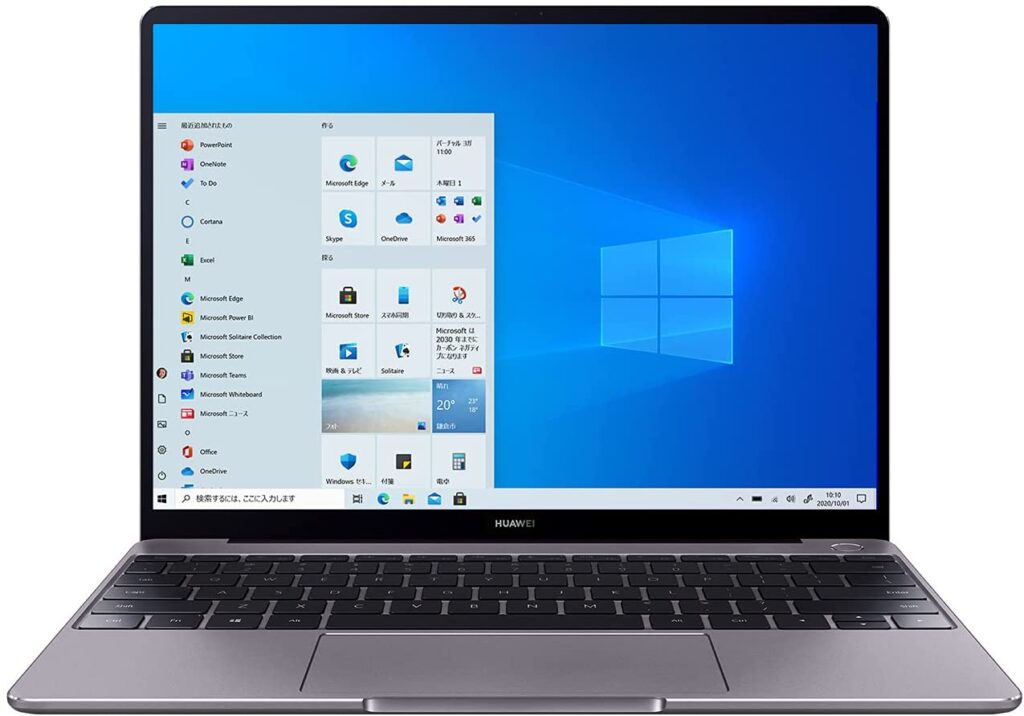


コメント